La duración que se muestra en la columna «duración» se refiere a días efectivos laborables de las tareas, pero es necesario otro campo o columna que me muestre la duración en la que también contabilice a los sábados o domingos, también los días feriados si los tuviera (considerando que mi calendario tiene sábados, domingos y feriados no laborables) con la finalidad de controlar la duración real del proyecto.
Para obtener la comuna con los la duración efectiva de las tareas y del proyecto seguimos los siguientes pasos. Clic en las imágenes para agrandar.
Paso 1: configurar opciones de calendario de proyecto
Ir a opciones/programación/opción de calendario para este proyecto.
Se definirá la jornada laboral por día, semana y mes, estos tienen que que tener congruencia. En nuestro ejemplo la jornada será de 8 horas laborales, los días laborales serán de lunes a sábado, en este ultimo día jornada será de 4 horas; por lo tanto una semana tiene 44 horas. Por semana tenemos 5.5 días que hacen 24 días por mes. El inicio de semana será el lunes.
PASO 2: Crear calendario laboral
Ir a proyecto/cambiar tiempo de trabajo/crea calendario
Se modificara el calendario con los datos del paso 1.
Se crearan jornadas de 8 horas de lunes a viernes y 4 horas para el día sábado.
Una vez creado o modificado el nuevo calendario vamos a información de proyecto y elegimos el calendario con el cual trabajaremos
PASO 3: Agregar campo o columna de días calendarios
Clic derecho en la cabecera de una de las columnas y elegir en campos personalizados, se abrirá una ventana. En la ventana de campos personalizados en tipo eligir duración.
Clic en duración 1 y cambiar de nombre por ejemplo «Días calendarios»
![Mostrar duración real de proyectos en MS Project [Días calendarios]](https://civilgeeks.com/wp-content/uploads/2013/10/Ms-project-04.jpg)
([Fin]-[Comienzo])*8*60
![Mostrar duración real de proyectos en MS Project [Días calendarios]](https://civilgeeks.com/wp-content/uploads/2013/10/Ms-project-05.jpg)
Si has seguido todos pasos los días efectivos deberán ser diferentes a los días calendarios.
Duración real de proyectos en MS Project [Días calendarios]


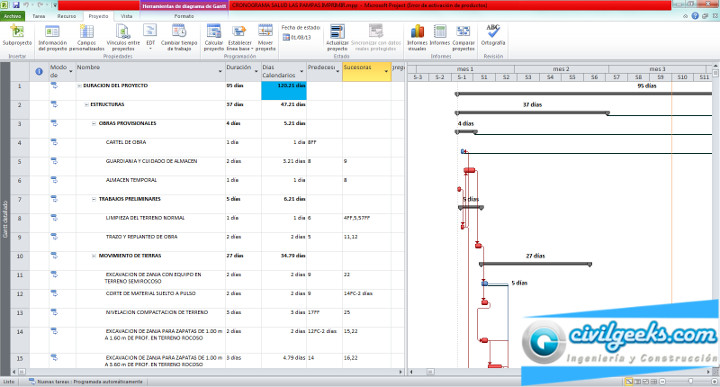
![Mostrar duración real de proyectos en MS Project [Días calendarios]](https://civilgeeks.com/wp-content/uploads/2013/10/Ms-project-02.jpg)
![Mostrar duración real de proyectos en MS Project [Días calendarios]](https://civilgeeks.com/wp-content/uploads/2013/10/Ms-project-03.jpg)
![Mostrar duración real de proyectos en MS Project [Días calendarios]](https://civilgeeks.com/wp-content/uploads/2013/10/Ms-project-06.jpg)
![Mostrar duración real de proyectos en MS Project [Días calendarios]](https://civilgeeks.com/wp-content/uploads/2013/10/Ms-project-07.jpg)
Comments (31)
adeluna100 - 23 octubre, 2013
Mil gracias por el aporte.
Johan - 3 diciembre, 2013
Interesante aporte, pero tengo algunas preguntas y una que otra critica, ojala me las puedas responder:
Quisiera saber porque tu semana laboral dura 44 horas, cuando en realidad la jornada laboral es de 48 horas semanales. En campo es sabido que en campo se trabaja 8.5 horas, y el restante se paga el sabado con 5.5 horas para cumplir las 48 horas reglamentarias. Lo que difiere de la programacion en gabinete donde se consideran 8 horas diarias
En tus equivalencias en tus calculos a mi parecer hay un error, pues no serian 24 dias laborados, serían 22 dias de acuerdo a la jornada que estas colocando si son 5.5 dias por semana, considerando 4 semanas, son 22 dias, lo cual tambien me parece incorrecto en el calculo claro esta, efectivamente serian 24 dias porque son 6 dias por semana.
Ahora podrias explicar el porque de ese calculo? porque multiplicar 8*60, ese 8 puede ser por la jornada diaria de 8 horas, pero ese 60 podrias explicar.
Finalmente el ver los calculos, no le veo efectividad o cual es la razon de tener dias expresado en decimales, ya que las programaciones de obra no se manejan con dias expresados en decimales, mas bien en enteros
Ana - 22 mayo, 2014
Gracias, me ayudo mucho, aun que tampoco se porqué el 60, LePuse 30 y no coincidía, asi que lo deje en 60.. Saludos..
Otra observacion, primero se crea La columna tal y como lo explicas, y una vez creada, se inserta a un lado de «Duración» y Listo.
magt - 11 junio, 2014
como lo descargo …esta interesante
CivilGeek - 11 junio, 2014
F5
jose Maria - 19 julio, 2014
Hola, muy bueno, no veo cómo se descarga el programa. Gracias
Jason - 4 octubre, 2014
Buena observación Johan XD
Cesar - 27 octubre, 2014
Como puedo dejar los Inicios, fin , limite de comienzo y limite de finalización en días enteros, que pasos debo hacer , pero sin decimales
Jorge Baez - 10 noviembre, 2014
Lo que pasa es que para saber programar hay que tener experiencia en el campo, y se nota que la mayoría que imparten tutoriales no tienen experiencia y se basan en teorías.
LEONARDO - 6 enero, 2015
EXCELENTES APORTES..GRACIAS..
Pablo - 7 marzo, 2015
Estimados, les consulto lo siguiente, cual es la opción en MS Project 2013 para que la columna de comienzo y fin de un cronograma, aparezca la fecha y hora de cada una de las tareas de un proyecto. Estare muy agradecido por su apoyo.
José Luis - 26 marzo, 2015
Mi estimado tienes que irte a opciones, en General, Vista del Proyecto, ahi puedes cambiarlo
Manuel - 20 abril, 2015
Me pareció bastante útil, logre ajustar mi calendario, gracias por el aporte
freddy vargas - 13 febrero, 2016
es muy importante definir estos campos. diría que es lo primero que se debe realizar antes de ingresar cualquier tarea. es muy importante tener claro lo siguiente: se tiene el siguiente ejemplo de calendario laboral.
jornada normal de 8 horas, hora entrada 7 am . hora salida 4 pm con una hora de almuerzo de 12 pm a 1 pm.. así se tiene 8 horas diarias de lunes a viernes. el día sábado se trabaja 4 horas hora entrada 8 am hora salida 12 pm.
una semana va de lunes a domingo, comienza el día lunes. por lo tanto trabaja 5dias x 8horas/dia + 1 días x 4horas/dia …en total trabaja 44 horas a la semana.. seguidamente se sabe que un mes tiene 4 semanas, entonces tenemos 44horas/semana x 4 semanas, para un total de 176 horas la mes, que pasados a días es 176horas/mes / 8 horas/dia. dando como resultado 22 días/mes.
en conclusión con este tipo de periodo laboral ingresamos los siguientes datos
la semana comienza en lunes
el año fiscal comienza en enero
hora de comienzo predeterminada 7 am
hora de fin predeterminada 4 pm
horas x por dia 8 horas
horas x semana 44 horas
días por mes 22 días
muy importante estos datos los utiliza Project para conversión, es decir, normalmente se trabaja en días, pero ud le dio por cambiar de unidades en sus reportes y decidió hacerlo en horas . este ajuste permite hacerlo sin arrojar valores falsos.
ahora se preguntan……donde programo la hora de almuerzo? donde programo la jornada del día sábado?
se debe crear un calendario propio para el proyecto, partiendo como base el calendario estándar. esto lo hace por la pestaña proyecto cambiar tiempo de trabajo….. crear calendario (nombre) define la jornada laboral de lunes a viernes
hora comienzo 7 am fin 12 pm hora comienzo 1 pm hora fin 4 pm. sábado hora comienzo 8 am hora fin 12 pm
crea los días festivos, de la región, los días que no se trabaja (día de la empresa). por ultimo en la pestaña información del proyecto elije calendario del proyecto…. el que ud creo. y el día de comienzo…. si va trabajar ppio a fin… o elije dia finalización si va trabajar fin a comienzo……se recomienda la primera en principio.
finalmente guarda el proyecto.
mucho ojo si ud ha creado tareas antes de hacer estos ajustes, los datos concernientes a esas a fechas son erróneos y el calculo del proyecto por lógica también…..ninguna tarea debe ser creada antes de estos ajustes.
juan magaña - 24 marzo, 2016
como puedo descargar ms project
Maria - 26 abril, 2016
Gracias me ayudo mucho!!!!
Nemihas Cabello Aleman - 17 junio, 2016
Agradecido por la información.
Saludos
Luis Fernando Taborda - 23 noviembre, 2016
Tengo varias tareas con subtareas. Cuando sumo las subtareas en unas me da igual a la tarea resumen y en otras da diferente. No entiendo porque teniendo en cuenta que es el mismo modelo una tarea con 10 aubtareas repetidas 50 vexes y en 40 dio igual
Germán Menacho Caro - 28 julio, 2017
Realicé algunos cambios y suposiciones para que los días calendarios salgan enteros.
Asumiendo las 8 horas de trabajo/dia (de lunes a sábado).
En el PASO 1:
Seleccioné Lunes; Enero; Hora de comienzo predeterminada: 8:00; Hora de fin predeterminada: 4:00pm (allí están las 8 horas) no se considera la hora de almuerzo; jornada laboral: 8 ; Semana laboral: 48; días por mes: 26.
En el PASO 2
El calendario laboral hay que crearlo similar a lo asumido en el PASO 1, de lunes a sábado de 8:00 a 12:00 y de 13:00 a 17:00 (allí están las 8 horas/día y las 48 horas/semana)
En el PASO 3
No menciona pero se observa en la gráfica que también se debe seleccionar (usar fórmula)
Los otros pasos igual a lo indicado por el autor.
Espero les sirva lo comentado.
Germán Menacho Caro - 28 julio, 2017
Por cierto, me sirvió de mucho la explicación y espero les sirva la mejora
kevin sanchez - 2 noviembre, 2017
por que 8 x 60
y como hago para que los dc salgan redondeados???
Sebastian - 28 diciembre, 2017
Hola podrías explicar el porque de ese calculo? porque multiplicar 8*60. Los 8 entiendo que es por la jornada laboral pero el 60 podrías explicar a que corresponde.
Lo segundo como poder dejarlo expresado sin decimal.
Johan Steven - 12 marzo, 2018
Saludos estimados ingenieros. Tengo una consulta, espero me puedan ayudar.
Tengo presente que la programación en Project se realiza en días enteros debido a que las actividades se pueden controlar fácilmente. Sin embargo, cómo hago para que el presupuesto que resulta en Project debido al costo de materiales, mano de obra y precios fijos resulte igual al presupuesto que se tiene de la obra. Sabiendo que las duraciones estimadas de los A.P.U’s no resultan en valores enteros. Si uno acumula todas las aproximaciones podría ser considerable la diferencia de precio dependiendo de las cantidades a trabajar y si se agrega valores fijos a cada actividad no sería adecuado para un control de obra, pues no tendría en cuenta los precios adicionales debido a retardos en la obra.
Gracias por la atención prestada, espero haber sido claro.
Raúl - 23 junio, 2018
La operación 8×60, es porque en realidad lo que se está haciendo es el uso de la función ProjDateDiff, que da la cantidad real, pero en minutos. De ahí es que se tiene que hacer el producto 8×60 para que el resultado sea en días.
Saludos, y espero que les sirva mi respuesta.
Mario José Pozo Romero - 30 junio, 2018
Hola
José Ramod - 24 agosto, 2019
Hola no me arroja los días calendario en los capítulos.
Ing. Nestor Barrera R. - 27 septiembre, 2019
Yo creo una copia de calendario donde se trabaja todos los dias y lo añado al proyecto, y ya
Luis f. Mamani Pari - 17 febrero, 2020
Creo que mucho enrredo, y muy teorico nada practico.
Angel Pineda - 28 julio, 2020
2020 y me ha servido mucho tu aporte. Gracias crack
Carlos Romero - 6 septiembre, 2020
Hola, tengo dificultad para programar mis tareas:
En mi proyecto se trabajaran hasta los sabados 8 horas diarias, tengo 22 tareas, mis dos primeras tareas duran 1 semana cada uno y son secuenciales, pero cuando le pongo la duración 1 semana a la primera semana, esta solo abarca hasta el viernes. Como puede hacer para que cuando ingrese 1 semana incluya el sábado, es decir una semana de 6 días, el resto de las tareas tienen unidades de días, solo las 2 primeras debo utilizar la duración como semana.
Gracias por sus sus respuestas.
Pieck - 6 marzo, 2023
Otra manera de poder visualizar la Duración real de proyectos en MS Project [Días calendarios] además de haber definido previamente el Paso 1: configurar opciones de calendario de proyecto y el Paso 2: Crear calendario laboral es en el Paso 3: Agregar campo o columna de días calendarios.
Clic derecho en la cabecera de una de las columnas y elegir en campos personalizados, se abrirá una ventana. En la ventana de campos personalizados en tipo eligir Texto.
Clic en Texto 1 y cambiar de nombre por ejemplo “Días calendarios”
En la misma ventana y seleccionando “Días calendarios“, le damos clic en formula y escribimos lo siguiente: IIf([Duración]=0;»0 días»;DateDiff(«d»;[Comienzo];[Fin])+1)
Listo con eso ya se debe visualizar los días calendarios que deberán sr distintos a la duración (días efectivos)